Hoy veremos cómo puedes archivar conversaciones de WhatsApp y también como puedes traer de vuelta mensajes archivados, una función muy útil cuando quieres quitarte algunas conversaciones de enmedio pero te gustaría mantenerlas por si acaso.
WhatsApp te permite archivar conversaciones enteras, que podría decirse que es algo así como enviar a la Papelera de reciclaje de WhatsApp. Se dejan de mostrar en la aplicación y es como si no existieran, pero si cabias de idea las puedes traer de vuelta. Ojo, no debes confundir esto con borrar mensajes individuales: WhatsApp solo te deja archivar conversaciones enteras.
Cómo archivar conversaciones de WhatsApp
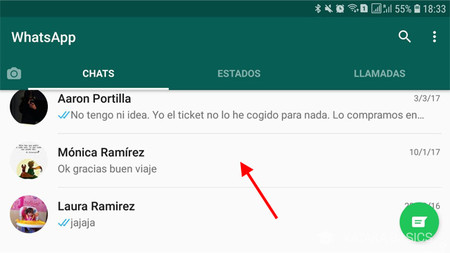
El proceso para archivar una conversación empieza igual que para borrarla. Debes hacerlo desde fuera de la misma, es decir, desde la pestaña Chats. Haz un toque prolongado sobre la conversación que quieres archivar para que se abra el modo de selección y los botones con las opciones contextuales.
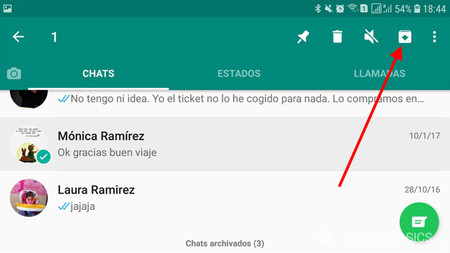
Después de que hayas seleccionado una o más conversaciones, se te mostrará la barra de botones con opciones relacionadas. Con ella puedes fijar conversaciones, silenciarlas y, por supuesto, archivarlas. El icono de archivar se supone que es una caja con una flecha, simbolizando que guardas los documentos en el archivo, pero la verdad es que no es muy reconocible.
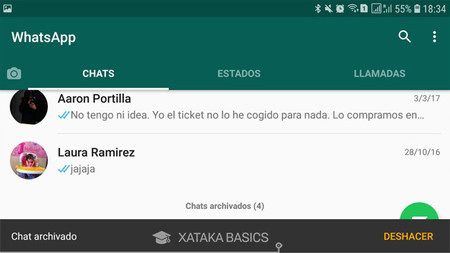
Recibirás entonces un aviso de que el chat ha sido archivado y la conversación desaparecerá por completo de la lista de chats. Tranquilo, no ha sido eliminada del todo sino ocultada, y la puedes traer de vuelta.
Cómo recuperar chats archivados
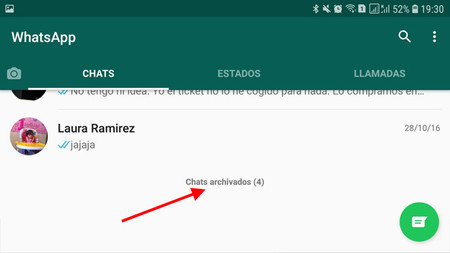
Las conversaciones archivadas están ocultas, pero siguen estando. Para verlas, ve a la pestaña Chats de WhatsApp y ve al final de la lista de chats. Ahí encontrarás el pequeño texto Chats archivados, incluyendo el número de chats.
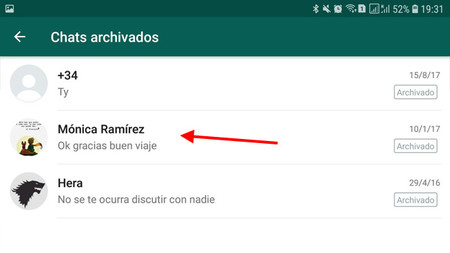
No necesitas sacar del archivo conversaciones para leer sus mensajes, sino que tocando en ellos podrás hacerlo igual que si fuera una conversación normal, e incluso puedes responder a los mensajes (en cuyo caso, la conversación se desarchiva). Para desarchivar una conversación antigua, primero haz un toque prolongado en ella.
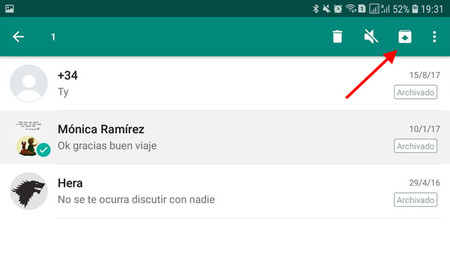
Por último, solo te falta tocar el botón de Desarchivar chat, que en este caso es una caja con una flecha hacia arriba, es decir, sacando los mensajes "del archivo". Púlsalo y el chat volverá a la lista de Chats, con el resto.
En Xataka Basics | WhatsApp Gold: qué es y por qué NUNCA debes instalarlo




Ver 0 comentarios